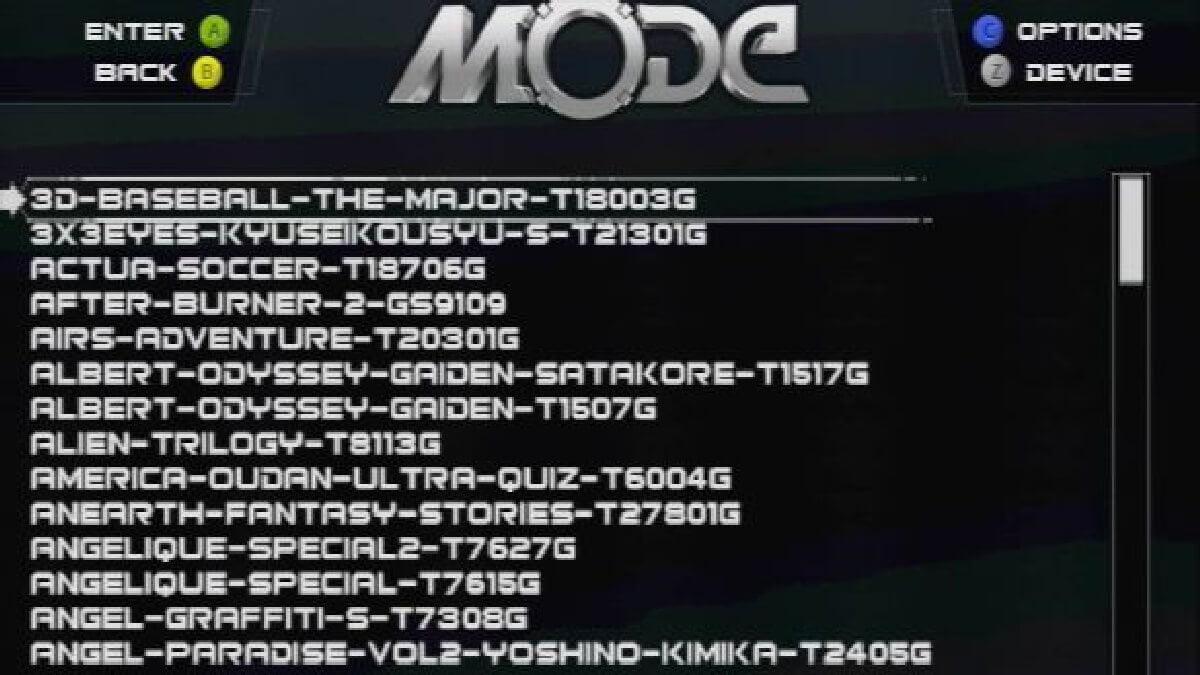まとめた記事をこちらに作成しました。

セガサターン/ドリームキャスト用の光学ドライブエミュレータ「Terraonion MODE」が海を渡ってやってきました! 過去にこちらの記事で予約注文していました。 セガサターンのCDドライブをSSD/HDD/USB/microSDに代替するスグレモノ、さらに1台でセガサターンとドリームキャストの両方に対応しています。

Terraonion MODE の公式サイトはこちら。

2020/10/11 現在、在庫ありになっています。 8月に、10月第2週から発送されるというツイートをしていたのでその分でしょう。 逃すといつ打ち切られるかわからないので気になる方はお早めに。
注文から到着まで
注文したのは 4/20 1:44、4/19 の深夜ですね。 遅くまで迷った挙げ句にえいっと注文しました😅
そのあと、発送のメールが送られてきたのが 7/10。
7/14 にDHL(運送会社)から荷物の追跡メールが送られてきて、7/18に到着しました。 (本来の配達日は7/21のようでしたが、税関が問題なく通過したようだったので18日に配達日変更してもらえました)
実機への取り付け
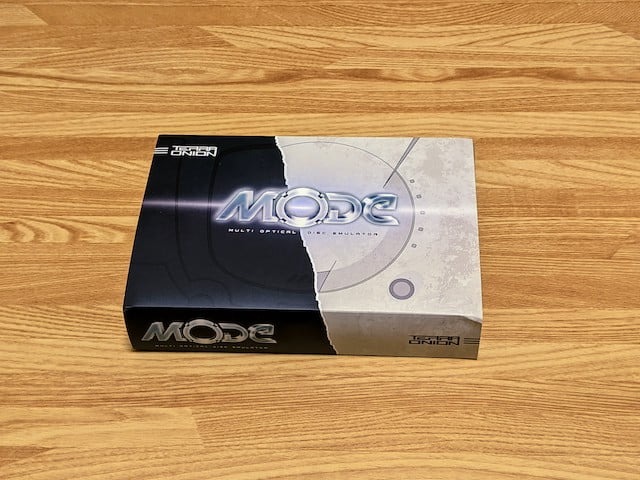
MODE のパッケージ
取り付け方法は基本的にマニュアルの通りです。 20ピンと21ピンの間違い、2ピン、4ピン、5ピンの差込口間違いは故障のもとになるという注意書きがありました。
私は MODE 到着前にセガサターンの外装を洗浄&漂白しようと思っていて、そのため本体は既に分解してありました。 ところが今の時期は雨の日が多くて洗浄がまだ始められず、ほったらかし。 そこでとりあえず動作確認だけするために基板だけ出してきて接続しました。
私が取り付けようとしたセガサターンは初期型の20ピンだったので(サターンの基板にもしっかりと「20」とプリントされていました)、そこは間違えないようにしっかりと取り付けました。

本体の基板のまま接続して動作確認
20ピンフラットケーブルとディスクトレイの2ピン、電源等の4ピンの3本を挿してスイッチオン! ……画面に何も映らない。
うーん、困りました。 分解する際にケーブルが断線してしまったのだろうか。
電源ランプと MODE の基板に付いているいくつかの LED は点灯していたので、電源は入っていそう。 ひとまず分解の際にやってしまったのかどうかを確認するために、元の CD ドライブと接続して起動しました。 すると画面が映る。 本体が壊れてしまったわけではなさそう。
英語よくわからないし送り返すことになったら面倒だなぁ😰 なんて考えながら、とりあえず普段使っているスケルトンのサターンに繋いでみることにしました。
こちらの方は中身は単純。 線は少ないし中身に余裕がある感じです。 こちらのサターンは21ピンなので間違えないように MODE 側も21ピンのスロットに接続。 他には5ピンのケーブルが1本。
……電源ON! 起動しました!

MODEのブート画面
ファームウェアのバージョンは 1.01 R4 ということで最初からアップデートされていたようです。
SSD や HDD を使用する場合、21ピンのサターンでは MODE 付属のケーブルで別途サターンの電源から接続しないといけないようなので、ひとまず SD カードを用意しました。 ここに、開発者がおそらく一番最初に動作確認するであろう「バーチャファイター」を入れて、ディレクトリ名もファイル名も 「vf1」としてトラブりようがない状態でスイッチON! ゲームを選択すると再びサターンの起動アニメーションが入って SEGA のライセンスロゴ画面が出て……そのままフリーズ。
どうやらこれはイメージファイルが不良だったよう。 別のいくつかのゲームで試したところ、起動できました!

レイアースはちゃんと動いた!
これでとにかく基板が初期不良というセンは消えたので一安心です。 でも何で初期型は起動できないんだろう、とりあえず後期型からケーブル外してまた初期型に取り付けるか……。

21ピンのフラットケーブル
……ん?
謎は全て解けた! 21ピンのケーブルには青いプラスチックのガードが付いていて、端子が片面しか露出しないようになっていました。 このケーブル、表と裏がちゃんとあったのです。
20ピンのケーブルもよーく見ると……透明で見辛いですが、片面がしっかりカバーされていました。 こりゃ気付きませんよ!
気付かないからこそ白サターンになって色付きプラスチックのガードに改良されたのでしょう。 端子を確認して、本体側のスロットの端子と向きをあわせて挿し直したところ……。
無事初期型でも起動しました! アクセスランプもしっかり点滅します(到着前、ひょっとしてCDドライブレスになったらランプが点灯しないのではと心配していました) 壊れていなくてよかった。これは要注意ですね。
MODE の使用感
セガサターン用のゲームのイメージはルートの下に「Saturn」というディレクトリを作り、その下にゲーム毎のディレクトリを作ります。 一覧にはディレクトリ名が表示されます。 サブディレクトリもサポートされているようなので、細かく分類したい場合はディレクトリを分けられます。
メニュー

リストモードの基本画面
MODE を接続して起動するとサターンのブートアニメーション、ライセンスロゴのあとに MODE のメニューが起動します。 メニューは高解像度モードなので、フレームマイスターなどで接続している場合は一瞬ブラックアウトしてしまうでしょう。
ここを見ると改善要望が上がっているようですが、見込みは薄そうです。
起動時にゲーム一覧を表示するのに少し間があるので、もしかしてゲームを沢山入れるとその分この間が伸びてくるのでは……と思ったので確認してみました。 まだ取り込み途中ですが SSD に500本ぐらいソフトが入った状態で起動してみましたが、リストの表示やカーソル移動も特に遅くなったりといったことはなさそうです。
長い名前のものはカーソルを合わせるとスクロールして表示されます。
複数のディスクがある場合は連番の中から選びます。
カバーモード

パズルゲームでフィルタしているのになぜか安室奈美恵が……
カバーモードはこのような形でゲーム一覧を表示できます。 カバーアートのサイズが海外基準なのか縦長になってしまっています。

詳細を見ることもできます。 カバーモードを有効にするには
上記のサイトから「Download Saturn MODE Database」を選んでファイルをルートに展開します。 MODE のメニュー画面で A ボタンを長押ししてゲームリストのスキャンをします。 (これをするとリストモードでもジャンルフィルタが使えるようになります)
読み込み速度比較
読み込みに難のあるゲームがあまり思いつかなかったのですが、以前に読み込みが酷くて(その他にも色々酷くて…)挫折した「プリンセスクエスト」で試してみました。 左側が MODE を組み込んだサターンでの表示です。
左側が @terraonion #MODE を使用した状態です。若干読み込みは速くなってます。 pic.twitter.com/LyQk1Mzqlz
— ハマチさん (@ss19941122) July 19, 2020